
Wieder unerklärliche Fehler auf den Computer? Helfen Sie ihren Computerfachmann und schicken Sie ein Bild…
Nahezu täglich bekommen wir es immer wieder mit den gleichen Problem zu tun. Das Telefon klingelt und am anderen Ende der Leitung ein nervöser Kunde. Der Computer würde immer eine Meldung ausgeben und was hat diese Meldung zu bedeuten.
Sehr Beliebt sind hier Beschreibungen wie: „ab und an zeigt mir der Computer eine Fehlermeldung, wenn ich dies oder jenes tue. Auf der Meldung steht dann irgendwas von das Programm wurde abgebrochen…“
Der Kunde hofft hier nun auch fachkundige Hilfe und der Fachmann hofft, auf eine genaue Fehlermeldung. Leider ist es zumindest bei mir in vielen Fällen nicht möglich, zu helfen. Wenn ich Fehlermeldungen deuten soll, dann ist es für mich essentiell, dass ich den genauen Laut der Fehlermeldung kenne. Mich würde es an dieser Stelle nicht wundern, wenn andere EDV-ler vor den gleichen Problemen stehen. Deswegen meine Bitte: Schreiben Sie sich die komplette Meldung ab und geben Sie sie genau so wieder, wie sie angezeigt wurde.
Unsere Kunden der „Proaktiven Systemüberwachung“ haben hier es einfach. Mit nur einen Mausklick erstellt Ihnen unsere Proaktive Systemüberwachung eine E-Mail mit einem Bildschirmfoto vom aktuellen Bildschirm. So haben wir alle wichtigen Informationen auf einen Bild und auch der Aufwand hierfür ist recht gering.
Allerdings ist diese nützliche Hilfe auch mit Windows eigenen Tools und ein wenig mehr Aufwand auch möglich.
- Suchen Sie hierzu in der Suche von Windows das „Snipping Tool“. Alternativ starten Sie das „Startmenü“ und klicken auf „Alle Programme“ bzw. bei Windows 10 auf „alle Apps“.
- Nun suchen Sie den Punkt „Zubehör“ bzw. „Windows-Zubehör“. Hier finden Sie das „Snipping Tool“
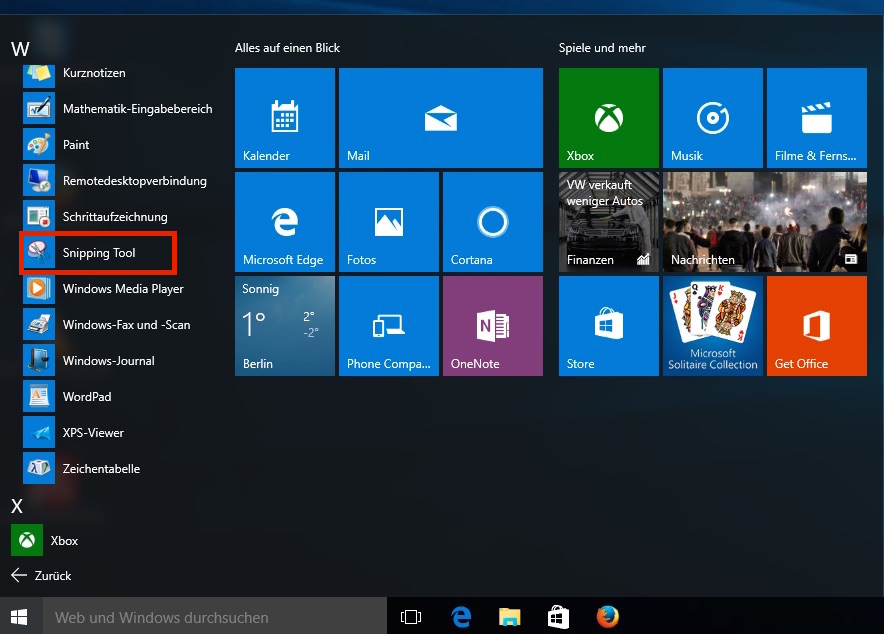
- Nach dem Start des „Snipping Tool“ brauchen Sie nur noch auf „Neu“ klicken.
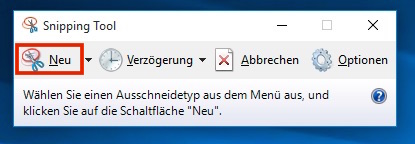
- Nun können Sie den Bereich, welchen Sie abfotografieren möchten markieren. Das Programm erstellt automatisch ein Bildschirmfoto von dem Bereich.
- Ein Klick nun auf das Diskettensymbol öffnet ein Fenster, wo ich nun den Speicherort des Bildschirmfotos speichern kann.
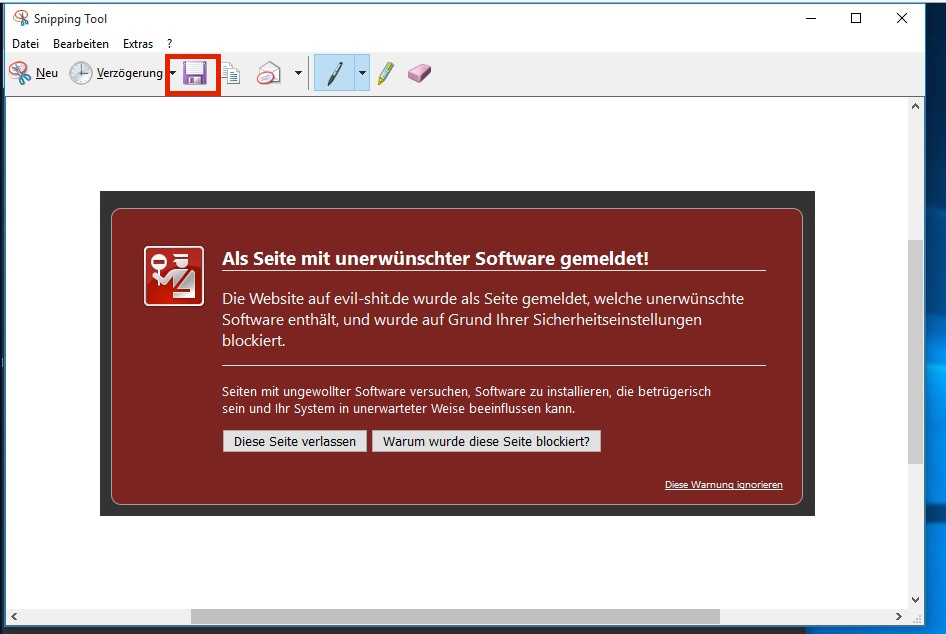
- Diese Datei müssen Sie nur noch Ihren EDV-Fachmann vorlegen und so können Sie bessere Aussagen zum Fehler erwarten.
Über den Autor